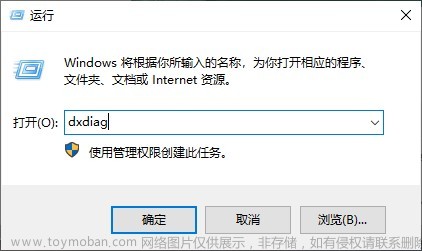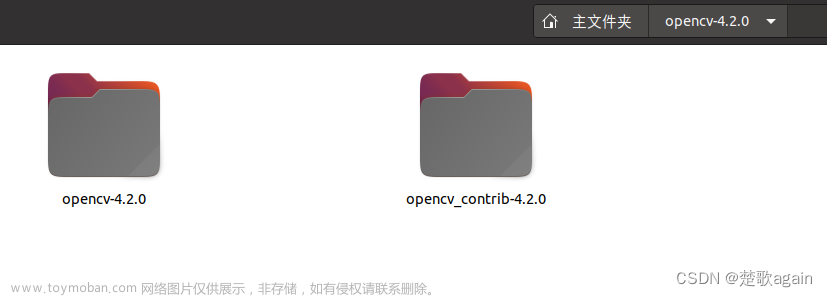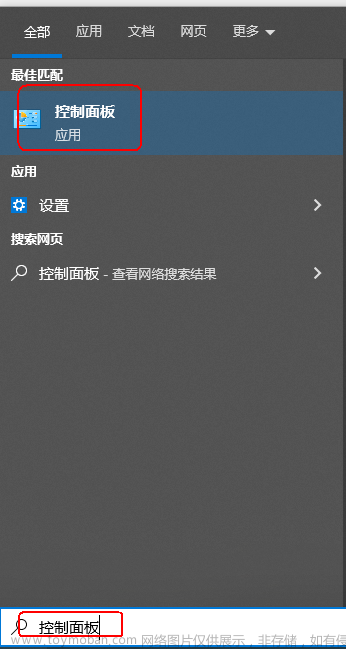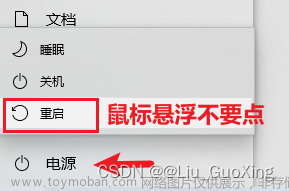1. 更新最新的显卡驱动
-
打开NVIDA更新驱动的官网地址
-
根据下图的选择,记得
Windows驱动程序类型要选标准,如图
-
点击搜索,下面就会列出一大堆的历史驱动,选择第一个,也就是最新的,当前是472.12,点开,再点下载,再点同意并下载,建议用EagleGet

-
下载完毕后,双击安装,会提示选择一个解压缩的目录,建议选一个空闲空间大一点的盘来存放,这个安装完毕后会自动删除的

-
等解压缩完毕后,会自动检查系统是否可以安装这个驱动,等检查完毕后,选择
NVIDA图形驱动程序,上面的NVIDIA显卡驱动和GeForce Experience,会多安装GeForce Experience,给可怜的C盘更多的负担,不建议选择
-
同意并继续后,选择
精简,下一步
-
等待安装完成,关闭就行了,
建议重启电脑一下
-
右键点击桌面空白处,选择
NVIDIA 控制面板,打开后,点击左下角的系统信息,查看驱动程序版本是否是安装的472.12
2. 安装CUDA
- 打开cmd,输入命令:
nvidia-smi,会列出当前的驱动版本和支持的CUDA的最高版本,如果提示命令不存在,建议用软件everything,搜索nvidia-smi.exe,然后自行把目录添加到环境变量里,或者直接进入nvidia-smi.exe的目录里再运行命令
- 右上角显示的11.4就是当前电脑能够支持CUDA的最高版本,可以向下兼容,去CUDA的官方地址下载,选择低于可支持版本的,比如我选择了下图这个

- 点进去后,根据电脑情况选择

- 再往下拉一点,使用下载工具下载,建议用EagleGet

- 下载完毕后,双击安装,会提示选择一个解压缩的目录,建议选一个空闲空间大一点的盘来存放,这个安装完毕后会自动删除的

- 等解压缩完毕后,会自动检查系统是否可以安装这个驱动,等检查完毕后,同意并继续
- 选
自定义,下一步
- 点开CUDA,找到
Visual Studio Integration,取消勾选,如图所示
- 跟CUDA同级别的也都取消勾选,如图所示,下一步

- 选择安装位置,因为我C盘紧张,就选择安装到其他盘了,下一步,开始安装
- 等待安装完成,下一步,关闭就行了,
建议重启电脑一下
- 打开cmd,输入命令:
nvcc -V,能正常输出版本信息等,就说明安装成功了
- (可选),做一下GPU带宽测试,用软件
everything,搜bandwidthTest.exe,找到文件所在地址,然后打开cmd,输入命令:bandwidthTest.exe,看到结果有输出pass,说明测试成功
- (可选),获取CUDA可使用的GPU的信息,用软件
everything,搜deviceQuery.exe,找到文件所在地址,然后打开cmd,输入命令:deviceQuery.exe,看到结果有输出pass,说明测试成功,根据结果也可知,集显是不能被CUDA操控的。
3. 安装cuDNN
- 先注册一个NVIDIA的开发者账号,打开地址,根据提示验证并注册
- 打开cuDNN的官方下载地址,需要根据已经安装的CUDA的版本选择

- 点开后,找到Windows的,点开,下载

- cuDNN其实称不上安装,只需要将下载下来的压缩包解压后,将对应文件夹的文件放到CUDA安装路径下的对应文件夹里即可(cuDNN可以认为是CUDA的补充,可以加速深层神经网络的速度)

- 直接把上图的所有都复制,然后打开CUDA的文件夹,直接无脑粘贴就行了,如果找不到,用软件
everything,搜CUDA_Toolkit_Release_Notes.txt或者nvcc.exe,找到CUDA的安装文件夹,也是一样有bin、include、lib的才是
4. 安装pytorch
-
打开cmd,输入命令:
pip install torch==1.13.0+cu117 torchvision==0.14.0+cu117 torchaudio==0.13.0 --extra-index-url https://download.pytorch.org/whl/cu117,torch有2g多,如果速度够快的话,就不用管,等它自动下完(不建议用国内源加速,据说有坑,会在没有gpu版本的时候直接安装cpu版本)
-
如果速度实在太慢的话,把下面这3个链接用下载工具先下载到本地,然后用python的whl安装包方法进行一一安装
-
https://download.pytorch.org/whl/cu117/torch-1.13.0%2Bcu117-cp310-cp310-win_amd64.whl -
https://download.pytorch.org/whl/cu117/torchvision-0.14.0%2Bcu117-cp310-cp310-win_amd64.whl -
https://download.pytorch.org/whl/cu117/torchaudio-0.13.0%2Bcu117-cp310-cp310-win_amd64.whl -
检查是否安装成功,打开cmd,输入命令:
python,进入python的运行环境 -
输入
import torch,稍等一下等它加载 -
再输入
print(torch.cuda.is_available()),得到结果True,棒!
-
理论上,上面安装成功的话,下面这些就不用看了~
-
官网地址,可以尝试官网推荐的方法(没试过),
pip3 install torch torchvision torchaudio --index-url https://download.pytorch.org/whl/cu117 -
如果官网首页找不到对应的cuda版本,可以进这个链接,通过ctrl+f搜索,但是神奇的是,cuda 11.4版本没有找到,最后想到直接用whl的方法试试,就前面写的,成功了!!!文章来源:https://www.toymoban.com/news/detail-813789.html
enjoy!!!文章来源地址https://www.toymoban.com/news/detail-813789.html
到了这里,关于分享:win10使用 python 让 NVIDA GeForce MX250 显卡发挥余热,安装CUDA,cuDNN和PyTorch的文章就介绍完了。如果您还想了解更多内容,请在右上角搜索TOY模板网以前的文章或继续浏览下面的相关文章,希望大家以后多多支持TOY模板网!